wps2013给文档添加页码
还是和以前做文档一样,先使用WPS把我们需要编辑的文档打开。WPS最近打开的速度稍微有些慢

2我们先看一下没有添加页码之前的文档。如下图所示,我们可以看到没有下面的页码,我们接下来就给它添加上页码
3我们在上面的 工具栏里可以看到一个“工具”选项。我们需要用到的功能就是这这个选项里面。
4我们点击打开“插入”,在出来的页面里,向后面找找。看看应该会有一个“页码”的选择项

5我们点击“页码”之后,会有一个让我们选择页码样式的一个页面,页码有很多的样式,可以选择我们喜欢的样式进行添加
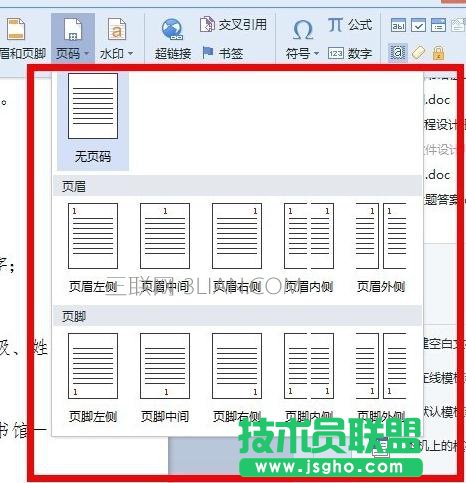
6好了,如下图所示,就是我们已经添加上的页码了,如果它自动生成的页码有错误你可以 在下面的界面里面进行修改。修改完点击保存即可
